Von Selena KomezAktualisiert im Oktober 30, 2018
"Hallo. Mein Samsung scheint mit einem Virus inflected zu sein, jetzt geht das Gerät einfach in den Download-Modus. Ich kann nichts dagegen tun. Wie entferne ich den Virusangriff von meinem Samsung Android-Handy? Gibt es irgendwelche Möglichkeiten Um es wieder in den Normalzustand zu bringen, erwäge ich nicht, ein anderes Telefon zu kaufen. Danke."-Nicky
Wie wir wissen, kann die Installation der nicht vertrauenswürdigen Software auf Android-Mobilgeräten die Chance haben, dass der Virenangriff auf dem Gerät unglücklich wird. Die Gesetzesbrecher suchen nach alten und neuen Wegen, um schädliche Software auf Ihren Geräten zu installieren. Die beste Empfehlung bleibt zu denken zweimal, bevor Sie nicht vertrauenswürdige Software installieren oder auf seltsam aussehende Links klicken. Wenn Ihr Gerät einen Virenbefall erhält, werden Ihre persönlichen Daten, die auf dem Telefon gespeichert sind, für andere, wie z. B. das Bankkonto, das Kontopasswort und weitere Datenschutzdaten, undicht. So Sie müssen den Virus so schnell wie möglich von Ihrem Android-Gerät entfernen.
Teil 1: Entfernen Sie Virenangriffe von Android auf übliche Weise
Android-Handys können durch eine auf den Smartphones installierte schädliche App mit Viren infiziert werden. In diesem ersten Schritt werden wir versuchen, und zu identifizieren Deinstallieren Sie die schädliche App das möglicherweise auf Ihrem Android-Handy installiert ist.
Um die schädliche App von Ihrem Android-Gerät zu deinstallieren, öffnen Sie das Menü Einstellungen und klicken Sie auf Apps oder Anwendungsmanager (dies kann je nach Android-Gerät unterschiedlich sein).
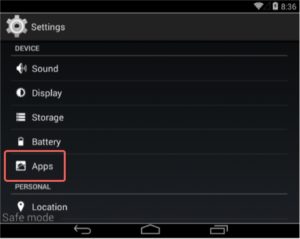
Daraufhin wird eine Liste der installierten Apps angezeigt, einschließlich der bösartigen App. In unserem Fall ist die bösartige App "BaDoink". Dies wird jedoch höchstwahrscheinlich in Ihrem Fall unterschiedlich sein. Dies sind einige bekannte bösartige Apps: BaDoink, Porn-Player, Browser Update 1.0, Flash Player, Porn Droid oder System Update.
Wenn Sie die schädliche App nicht finden können, empfehlen wir Ihnen, alle kürzlich installierten Anwendungen zu deinstallieren.
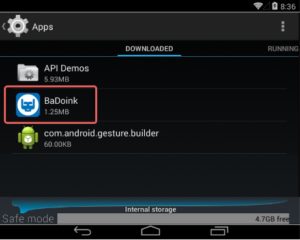
Berühren Sie die App, die Sie deinstallieren möchten. Dadurch wird die App nicht gestartet, sondern der App-Info-Bildschirm des Programms geöffnet. Wenn die App derzeit ausgeführt wird, klicken Sie auf die Schaltfläche zum Anhalten erzwingen. Als Nächstes werden der Cache und die Daten gelöscht, und die unerwünschte App wird deinstalliert.
Tippen Sie zuerst auf die Schaltfläche Cache löschen, um den Cache zu entfernen.
Tippen Sie anschließend auf die Schaltfläche Daten löschen, um die App-Daten von Ihrem Android-Telefon zu entfernen.
Tippen Sie schließlich auf die Schaltfläche Deinstallieren, um die schädliche App zu entfernen.
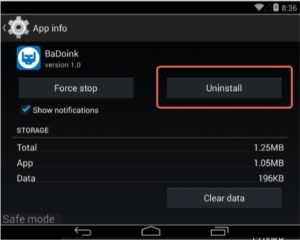
Wenn die Schaltfläche "Deinstallieren" abgeblendet ist (dies kann vorkommen, wenn Ihr Telefon mit der Android Screen Locker-Malware infiziert ist), gehen Sie zu:
1. Einstellungen> Sicherheit> Geräteadministratoren.
2. Tippen Sie auf die App, die Sie nicht deinstallieren können.
3. Wählen Sie „Deaktivieren“> „OK“ und fahren Sie Ihr Gerät sofort herunter.
4. Starten Sie Ihr Gerät erneut und deinstallieren Sie dann die schädliche App.
Es sollte ein Bestätigungsdialogfeld für die schädliche App angezeigt werden. Klicken Sie auf "OK", um das Entfernen der schädlichen App von Ihrem Android-Telefon zu bestätigen.
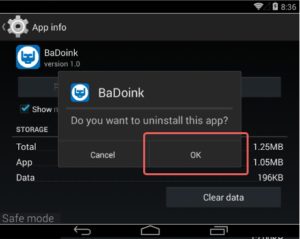
Starten Sie Ihr Android-Gerät neu.
Fertig.
Teil 2: Entfernen Sie Virus Attack vollständig von Android
Um Virenbefall vollständig von Android zu entfernen, wird dies dringend empfohlen Defekte Android-Telefon-Datenextraktion, ein nützliches Hilfsmittel zum Beheben von Viren auf Android,Virenbefall vollständig von Android entfernenWiederherstellen von Android im Normalzustand. Broken Android Phone Data Extraction ermöglicht außerdem die Behebung verschiedener defekter Android-Umstände, darunter das Einfrieren des Systems, ein Systemabsturz, ein schwarzer Bildschirm, ein Telefon ertrinken, ein vergessenes Kennwort usw.,. Samsung Samsung unterstützt: Galaxy ( S4 / S5 / S6 / S7), Hinweis 3 / 4 / 5 und so weiter.


Schritt 1.Run Defektes Android Phone-Datenextraktionsprogramm
Führen Sie zunächst die defekte Android Phone-Datenextraktion auf Ihrem Computer aus und klicken Sie auf "Defekte Android-Telefon-Datenextraktion"Funktion, dann klicken Sie auf"Gerät reparieren".

Schritt 2. Wählen Sie den abnormalen Status von Android aus
Wählen Sie den abnormalen Zustand Ihres Android-Geräts aus und klicken Sie auf „WeiterEs gibt fünf Zustände zur Auswahl: Im Start-Loop-Bildschirm stecken geblieben, im Download-Modus stecken, im FoneGo-Interface stecken, schwarzer Bildschirm usw. In diesem Fall eines Virenangriffs sollten Sie wählen.Im Download-Modus stecken"Option.

Schritt 3. Wählen Sie das Android-Modell aus
Wählen Sie im neuen Fenster den Gerätenamen und das Modell Ihres Android-Telefons. Derzeit arbeitet das Programm mit Samsung-Geräten der Galaxy S-, Galaxy Note- und Galaxy Tab-Serie zusammen. Klicken Sie auf die SchaltflächeSchichtannahme".

Schritt 4 .Geben Sie Android in den Download-Modus ein
Befolgen Sie die einfache Anleitung, um Ihr Gerät in den Download-Modus zu versetzen. Schalten Sie das Telefon aus > halten Sie drei Tasten gedrückt: „Lautstärke verringern“, „Home“ und „Ein/Aus“ > drücken Sie die Taste „Lautstärke erhöhen“, um in den „Download-Modus“ zu gelangen “.

Schritt 5. Virusangriff von Android auf Normal entfernen
Nun beginnt das Programm mit dem Herunterladen des Wiederherstellungspakets, um Ihren Android-Virenangriff im Normalzustand zu beheben.

Hinweis: Bitte lassen Sie das Gerät angeschlossen und verwenden Sie es während des Fixiervorgangs nicht.

Virenangriff wurde entfernt. Jetzt hat Ihr Android wieder den normalen Status. Danach können Sie zu "Android Data Recovery“-Modus, um Ihre Telefondaten einschließlich der gelöschten und vorhandenen Elemente für die Datensicherung / Wiederherstellung zu scannen.
Schritt 6. Extrahieren Sie Daten von Android für die Sicherung oder Wiederherstellung
1) Wählen Sie Daten zum Scannen nach Programm
Wenn Sie in den Modus "Android Data Recovery" wechseln, klicken Sie auf die Dateitypen, die Sie wiederherstellen möchten, und klicken Sie auf "Weiter”, Um den Scanvorgang zu starten.

Das Programm beginnt nun, auf Ihrem Android gespeicherte Daten zu scannen, einschließlich der gelöschten Daten und der vorhandenen Daten.

2) Vorschau und Extrahieren von Daten von Android
Der Scanvorgang dauert eine Weile und Sie werden feststellen, dass die ausgewählten Dateien hier aufgelistet werden. Klicken Sie auf den Dateityp, und Sie können die Detailinformationen der Datei in der Vorschau anzeigen. Wählen Sie die Dateien aus, die Sie wiederherstellen möchten, und klicken Sie auf "Entspannung”, Um die Daten von Ihrem Android-Handy auf den Computer zu extrahieren.



Verwandte Artikel:
Wie Bricked Android reparieren
Wie fixiert man Android im Wiederherstellungsmodus?
So stellen Sie Daten von einem defekten Android-Handy wieder her
Wie fixiert man Frozen Samsung auf Normal
Wie fixiert Bricked Samsung Phone
So beheben Sie Samsung Galaxy Stuck im Download-Modus
Ihre Nachricht
Prompt: Sie brauchen, um Einloggen bevor du kommentieren kannst.
Noch keinen Account. Klicken Sie bitte hier Registrieren.

Laden...

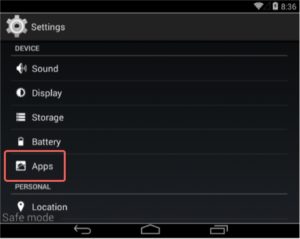
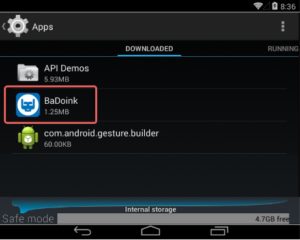
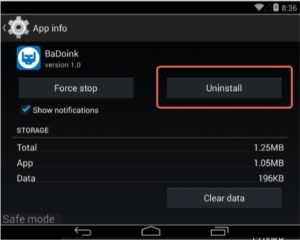
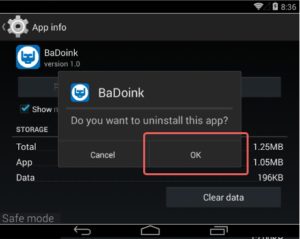



















Noch kein Kommentar Sag etwas...